1、以电商平台为例点击菜单栏【file】->【New Model】,打开模型选择窗口

2、然后选择【model types】->【Enterprise Architecture Model】->【Application Architecture Diagram】,如下图所示

3、然后开始创建,创建了城市规划图设计文件。点击右侧工具栏【Architecture Area】架构区域图标,然后在设计文件中单击生成架构区域元素


4、设置当前架构区域的一些属性

5、以此类推,添加其他的架构区域

6、然后在相应的架构区域,添加相应的元素,比如在网站中添加用户管理系统,点击右侧工具栏【system】系统图标,然后添加到设计界面中,并且设置属性
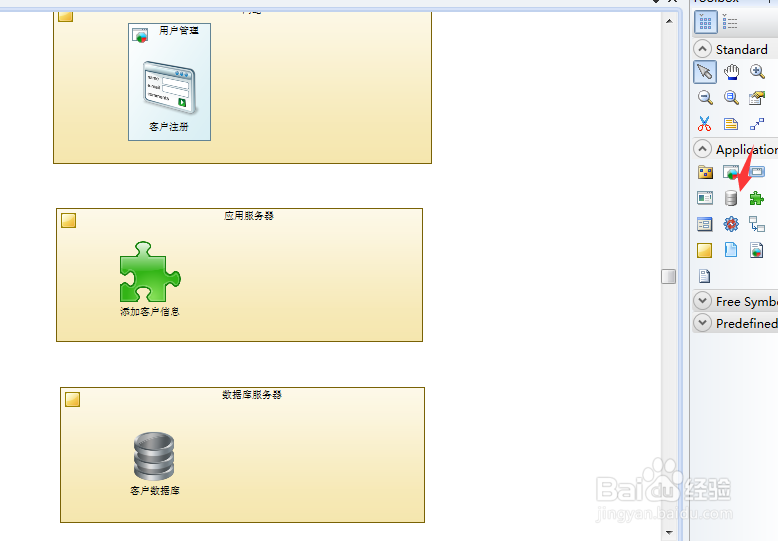
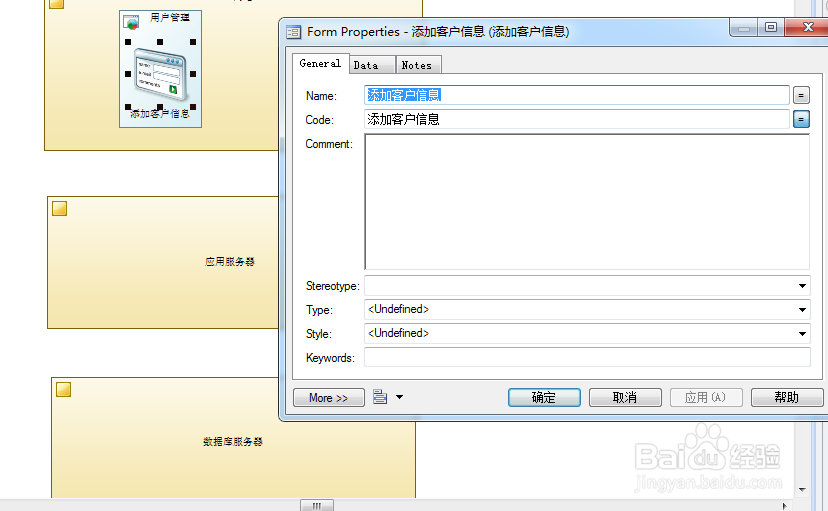
7、在应用服务器中添加组件,点击右侧工具栏【component】组件图标,添加组件并进行属性设置。
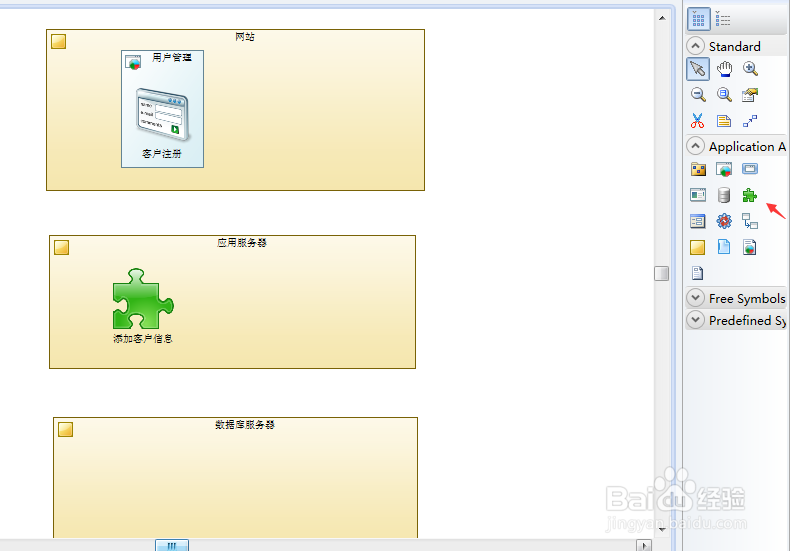

8、在数据库服务器中添加数据库,击右侧工具栏【Application Link】应用关系图标,添加关系并进行属性设置。


9、添加各层架构区域的关系,击右侧工具栏【database】组件图标

10、以此类推,添加其他应用,且其各层关系,最终效果如下图所示。
